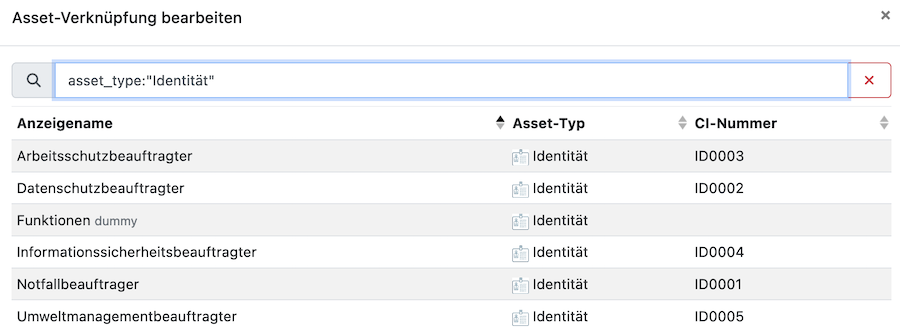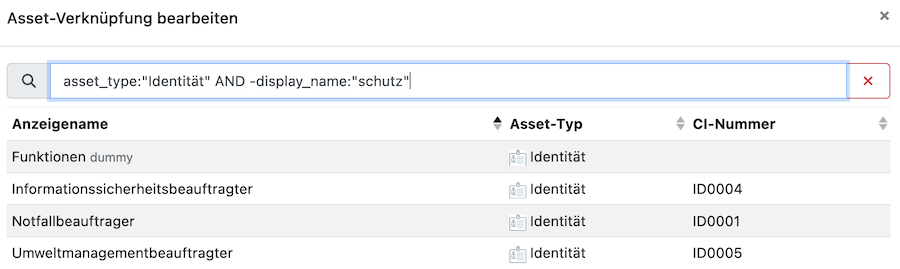Die Eingabe von Suchausdrücken, z. B. beim Verlinken von Assets, kann durch Filterausdrücke ergänzt werden. Wie genau diese gebildet werden, wird in diesem Artikel beschrieben.

In dem Feld zur Eingabe der Suchausdrücke wird angezeigt, welche Asset-Klassen hier möglich sind. In diesem Bereich wird der Filterausdruck eingetragen.
Die einzelnen Ausdrücke dürfen keine Leerzeichen enthalten und die Suchbegriffe müssen in Hochkommas eingeschlossen werden.
Ob die angezeigte oder interne Bezeichnung verwendet wird, ist dabei unerheblich.
asset_type:"Mitarbeiter"
entspricht
asset_type:"Employee"
Einfache Suche
Der einfachste Suchausdruck ist, einen Teil des Namens in das Feld einzutragen. Dann werden nur Assets angezeigt, die diesen Ausdruck im Namen enthalten.
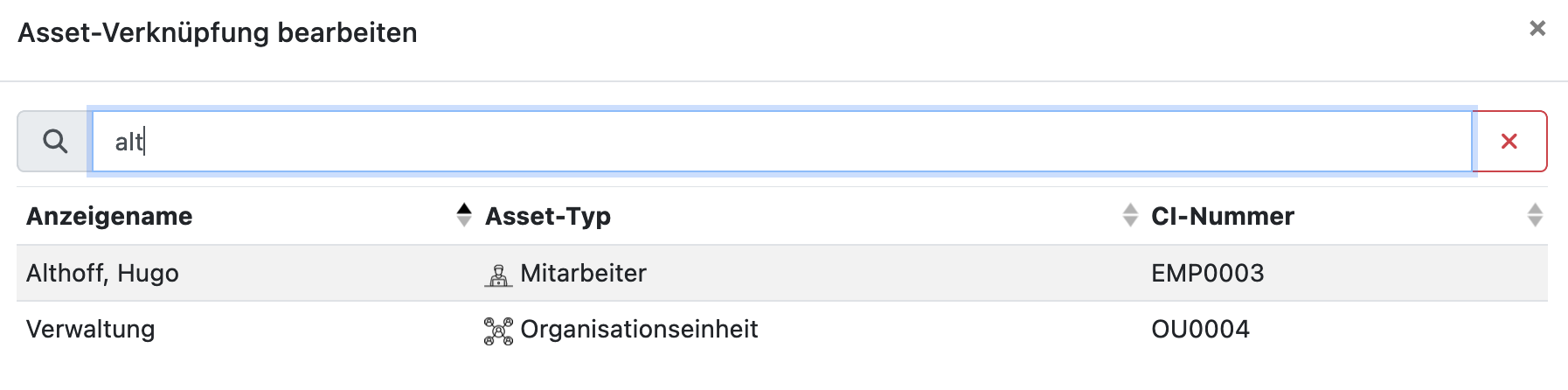
Suche auf Spalten einschränken
Werden mehrere Asset-Klassen angezeigt, so ist es möglich, nur nach Assets dieser einen Asset-Klasse zu filtern. Dabei wird der Spaltenname und der Inhalt angegeben, den die Spalte enthalten soll.
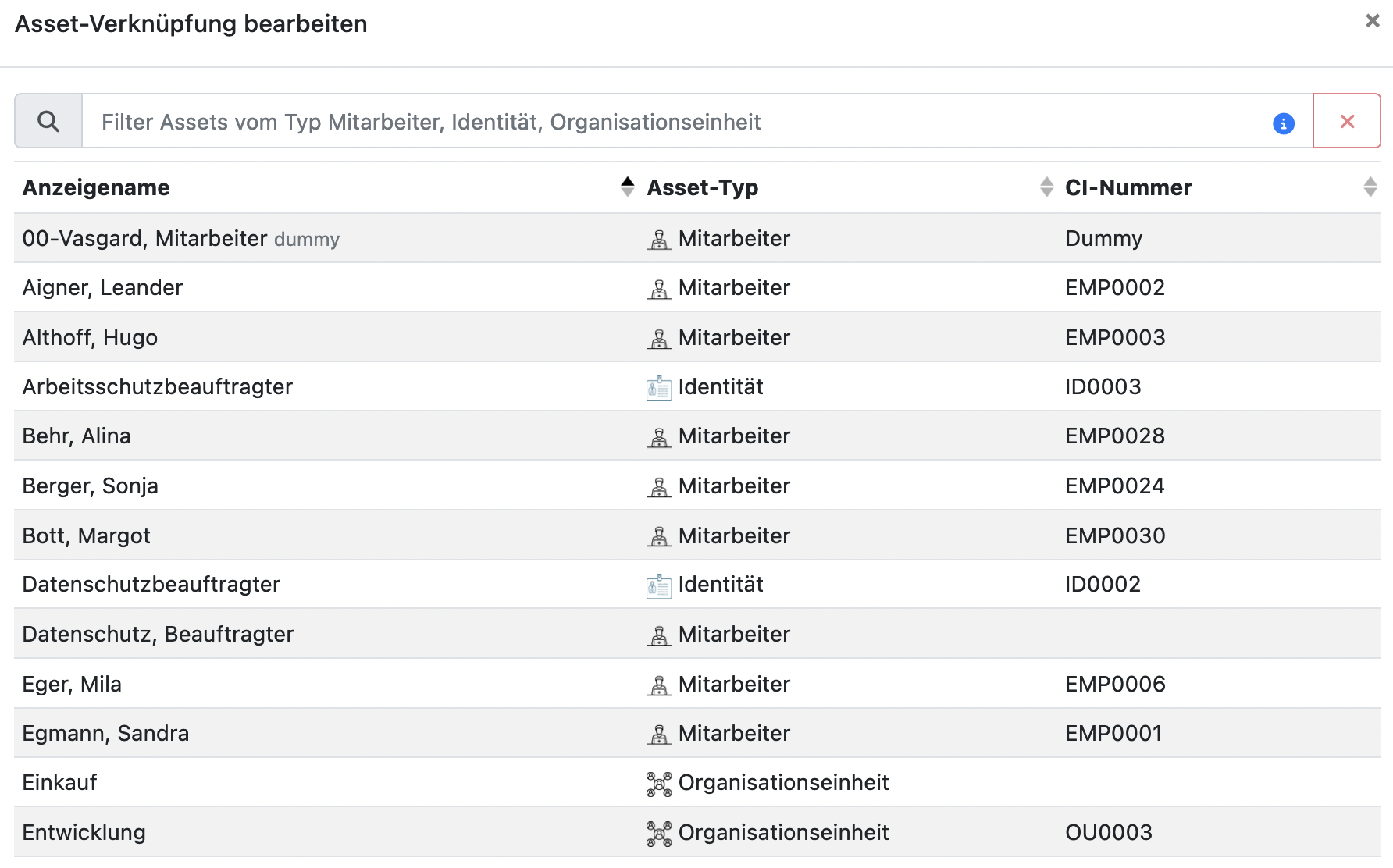
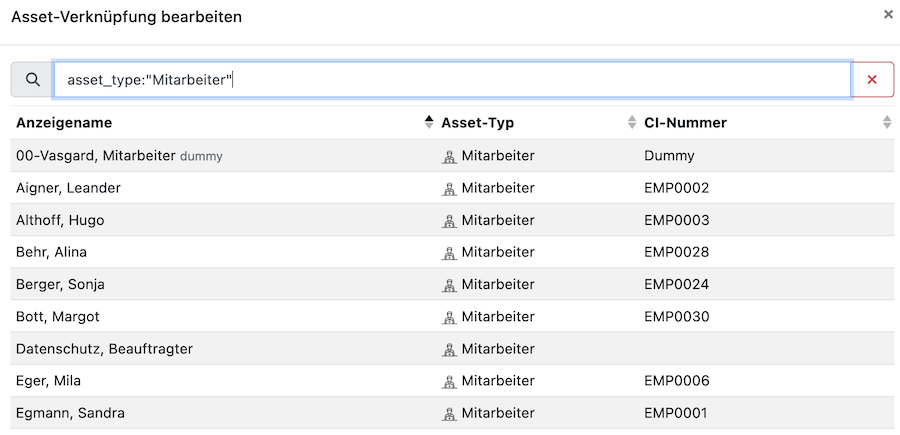
Verknüpfung von Filterausdrücken
Filterausdrücke können logisch mit AND oder mit OR verknüpft werden. Dabei können auch Klammern verwendet werden, um die Ausdrücke zu gruppieren.
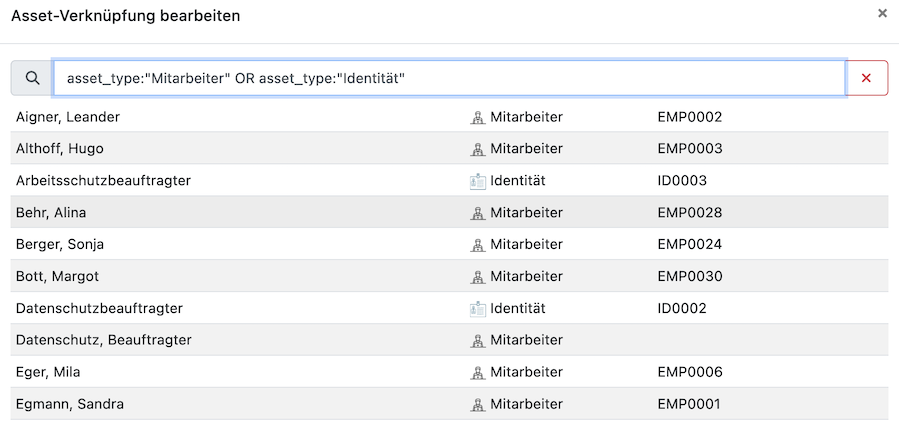


Negieren von Filterausdrücken
Durch ein vorangestelltes Minus vor dem Ausdruck, können auch Suchbegriffe ausgeschlossen werden.